西门子CPU412-1模块西门子代理商 西门子总代理










西门子CPU412-1模块西门子代理商 西门子总代理
西门子CPU412-1模块西门子代理商 西门子总代理
西门子CPU412-1模块西门子代理商 西门子总代理
多台西门子S7-200SMART PLC与威纶通触摸屏MODBUS RTU通讯案例详解导读:本文章会详细介绍多台西门子S7-200smartPLC与威纶通触摸屏modbus rtu通讯连接的步骤。
一、 硬件连接1. 威纶通触摸屏485端口脚位定义
打开EasyBuilder Pro软件中的帮助,在通讯端口脚位定义中找到你需要连接的触摸屏型号,如图1所示。这里以TK8071iP为例,可以看到COM2 [RS-485]2W通讯端口脚位定义,如图2所示。
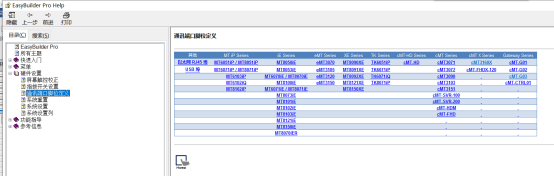
图1
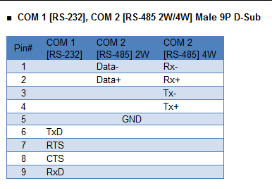
图2
2. 200smart PLC 485端口脚位定义
1) 200smart PLC本体端口
200smart PLC选择可以选择CPU 集成的 RS485 通信端口和标准型 CPU 额外支持 SB CM01 信号板。CPU 集成的 RS485 通信端口的引脚分配如图3所示,CPU 额外支持 SB CM01 信号板
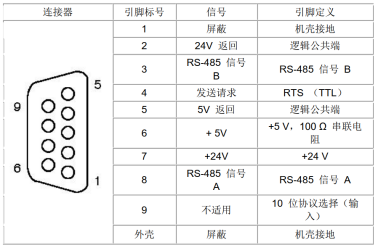
图3
2) 200smart 信号板
标准型 CPU 额外支持 SB CM01 信号板,该信号板可以通过 STEP 7-Micro/WIN SMART 软件组态为 RS485 通信端口或者 RS232 通信端口。SB CM01 信号板的引脚分配,如图4 所示。

图4
3. PLC与触摸屏连接
1) CPU 集成的 RS485 通信端口与触摸屏连接
PLC端口引脚3连接触摸屏COM2 [RS-485]2W端口引脚2,PLC端口引脚8连接触摸屏COM2 [RS-485]2W端口引脚1,如图5所示。
2) SB CM01 信号板与触摸屏连接
SB CM01 信号板Tx/B连接触摸屏COM2 [RS-485]2W端口引脚2,SB CM01 信号板Rx/A连接触摸屏COM2 [RS-485]2W端口引脚1,如图5所示。
威纶通触摸屏
200smart PLC从站2
200smart PLC从站3
COM2 [RS-485]2W端口引脚2
485端口引脚3
485端口引脚3
COM2 [RS-485]2W端口引脚1
485端口引脚8
485端口引脚8
图5
二、 EasyBuilder Pro软件设置1. 通讯参数设置
1) 打开EasyBuilder Pro软件在文件菜单栏中新建项目选择TK8071iP这款触摸屏,如图6所示;
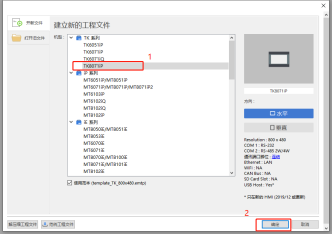
图6
2) 在菜单栏中的常用—系统参数,如图7所示,进行通讯参数设置;
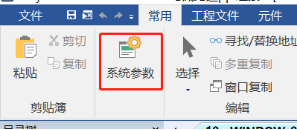
图7
3) 在系统参数设置窗口中选择新增设备,如图8所示;
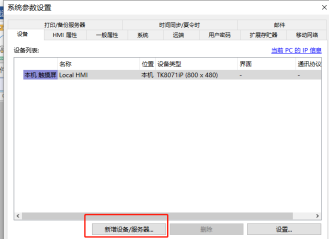
图8
4) 选择MODBUS RTU,RTU over TCP,如图9所示;
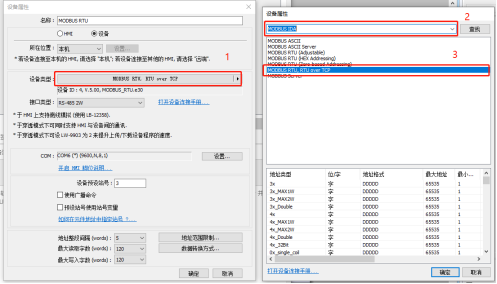
图9
5) 通讯参数根据图10设置,如果设备预设站号设置的为10设置不同,组态的元件地址如果没有加站号地址的组态元件都是从站10的地址数据,例如2#(此处可参考2号从站和3号从站组态程序编写内容)。
需要注意的是200smart PLC的32位数据类型需要勾选数据转换,如图10所示。
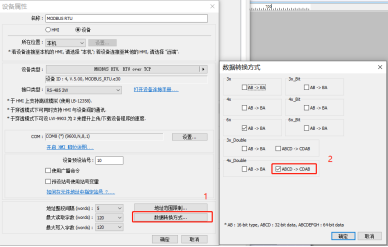
图10
2. 2号站软件组态
1) 按钮组态
组态如图11所示;
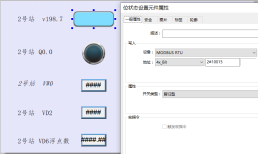
图11
4x_Bit表示的是保持寄存器,200smart plc中的V存储区的的位地址;
2#10015中2#代表2号站,100代表V存储区的字起始地址,15代表的是第15位,如图12所示。10015代表的是V188.7,因为PLC程序是从VW0开始的,换算以后的地址是VW188,VW188包含了VB188和vb189,而VW188的第15位是V188.7,如图13所示。
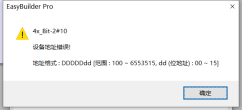
图12
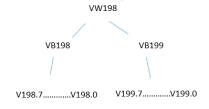
图13
2) 输出指示灯组态
组态如图14所示,0x表示的是输出存储区,2#1表示的是2号站的Q0.0。
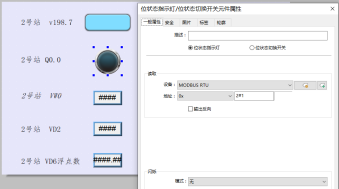
图14
3) 16位无符号整数
组态如图15所示,4x表示的是保持寄存器,2#1表示的是2号站的VW0,格式选择16-bit Unsigned。
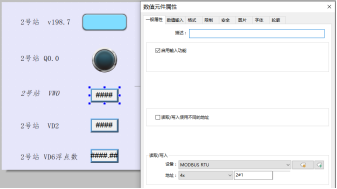
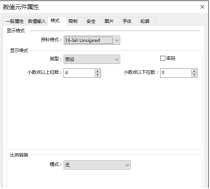
图15
4) 32位无符号整数
组态如图16所示,4x_Double表示的是32的保持寄存器,2#2表示的是2号站的VD0,格式选择32-bit Unsigned。
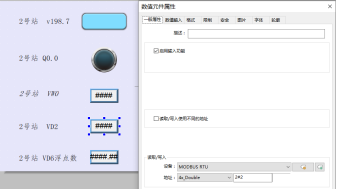
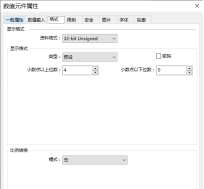
图16
5) 32位浮点数
如图17所示,4x_Double表示的是32位的保持寄存器,2#4表示的是2号站的VD6,格式选择32-bit Float。
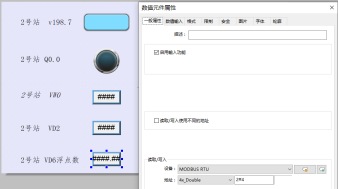
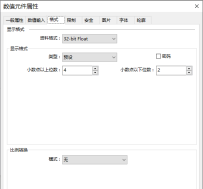
图17
3. 3号站软件组态
1) 按钮组态
组态如图18所示;
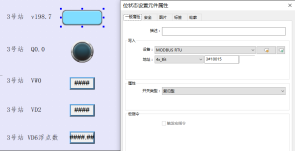
图18
4x_Bit表示的是保持寄存器,200smart plc中的V存储区的的位地址;
3#10015中3#代表3号站,100代表V存储区的字起始地址,15代表的是第15位,如图19所示。10015代表的是V188.7,因为PLC程序是从VW0开始的,换算以后的地址是VW188,VW188包含了VB188和vb189,而VW188的第15位是V188.7,如图20所示。
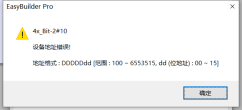
图19
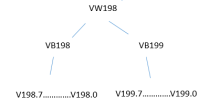
图20
2) 输出指示灯组态
组态如图21所示,0x表示的是输出存储区,3#1表示的是3号站的Q0.0。
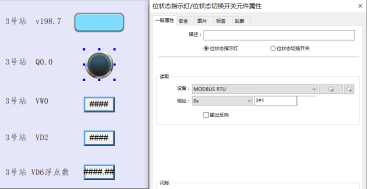
图21
3) 16位无符号整数
西门子S7-200编程软件如何连接PLC(以WIN10系统为例)导读:Zui近小编发现越来越多的读者在win10的电脑系统上安装STEP 7 MicroWIN SP9 V4.0的软件,当用软件连接200PLC发现连接不上。为广大读者排忧解难,本篇文章将会详细讲解西门子STEP 7 MicroWIN SP9 V4.0软件在win10系统中用西门子原装USB-PPI通讯线与国产艾莫讯USB-PPI通讯线、艾莫讯PC ADAPTER USB通用线、西门子PC ADAPTER USB通用线四种方式连接西门子200PLC的方法。
注意:如果你的电脑中安装有杀毒软件,例如:360安全卫士等,建议先卸载杀毒软件软件,然后卸载STEP 7 MicroWIN SP9 V4.0软件,再重新安装一次STEP 7 MicroWIN SP9 V4.0。因为杀毒软件可能会导致你的STEP 7 MicroWIN SP9 V4.0软件连接不上西门子200的PLC或者是导致一些驱动安装不成功、部分服务未启动等问题。
一、 硬件连接准备一条西门子原装USB-PPI通讯线或者国产艾莫讯USB-PPI通讯线、艾莫讯PC ADAPTER USB通用线、西门子PC ADAPTER USB通用线,线的一头485接口插到PLC485接口上,另一头USB接口插到电脑的USB接口上。

西门子原装USB-PPI通讯线

艾莫讯USB-PPI通讯线

艾莫讯PC ADAPTER USB通用线
二、 驱动安装如果之前已经装有通讯线驱动,则跳过驱动安装这个步骤。
1.西门子原装通讯线
西门子原装USB-PPI通讯线插到电脑的USB接口上会自动安装,不需要另外安装。
2.西门子PC ADAPTER USB通用线&艾莫讯PC ADAPTER USB通用线
西门子PC ADAPTER USB通用线&艾莫讯PC ADAPTER USB通用线插到电脑的USB接口上会自动安装,不需要另外安装。
3.艾莫讯通讯线
国产艾莫讯USB-PPI通讯线需要安装驱动,通讯线驱动可以去艾莫讯官网下载,选择CH340驱动。下载好后打开解压包如图1所示,双击运行,然后点安装。安装完通讯线驱动以后把国产艾莫讯USB-PPI通讯线插到电脑中,桌面电脑图标右键—选择‘管理’—设备管理器,可以看到生成的COM口,如图2所示。
国产艾莫讯USB-PPI通讯线下载地址:http://www.amsamotion.com/show_570.html
注意:如果艾莫讯通讯线已经装过驱动,电脑设备管理器中已经生成COM,则跳过驱动安装步骤。
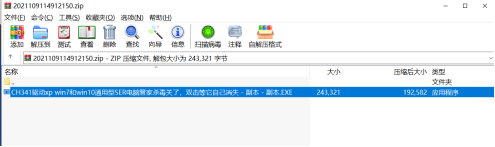
图1
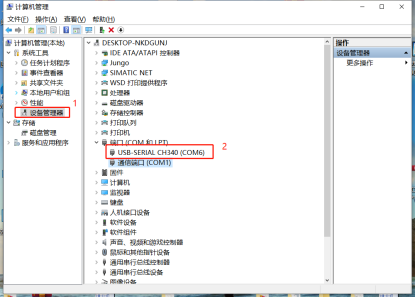
图2
三、 设置PGPC接口Win10 系统安装STEP 7 MicroWIN SP9 V4.0软件,大部分电脑都需要在设置PCPG接口中添加Micro/WIN名称的访问点。
1. 添加Micro/WIN访问点步骤
(1)打开控制面版;
(2)在控制面板中把查看方式修改成大图标;
(3)设置PG/PC接口(32位);
(4)在应用程序访问点中的下拉菜单,选择<添加/删除> ,如图3所示;
(5)新建一个MicroWIN名称的访问点,步骤如图4所示;
(6)选择PC/PPI cable.PPI这个访问点。
注意:如果设置PCPG接口中已经有Micro/WIN访问点,则可以跳过这个步骤。
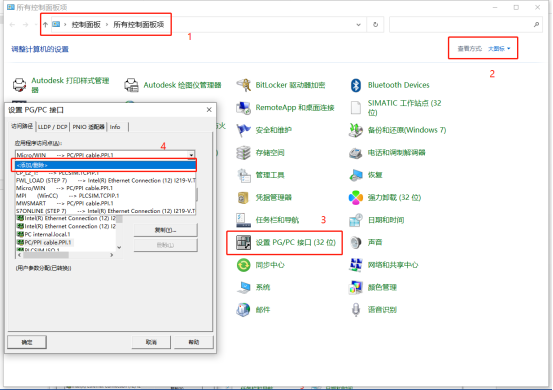
图3
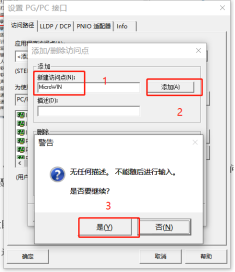
图4
2. 连接设置
打开STEP 7 MicroWIN SP9 V4.0软件,操作如图5所示,恢复默认设置。
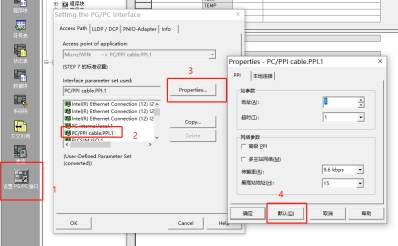
图5
2.1艾莫讯通讯线
根据图6操作,电脑设备管理中生成的COM口,请参考图2。
实际是COM口号是多少根据自己电脑生成的去选择,此文章的COM号只供参考。
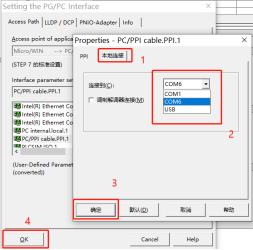
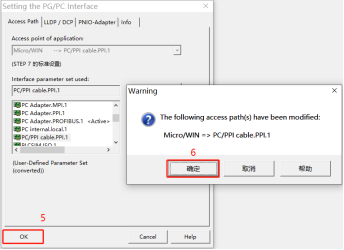
图6
注意:此操作是艾莫讯通讯线的操作设置,西门子原装通讯线请参照图7西门子PC ADAPTER USB通用线&艾莫讯PC ADAPTER USB通用线请参照图8。
2.2西门子原装通讯线
根据图7操作,西门子原装通讯线选择USB即可。
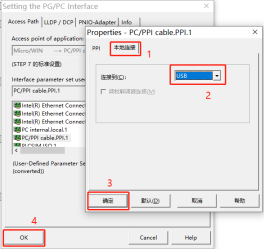
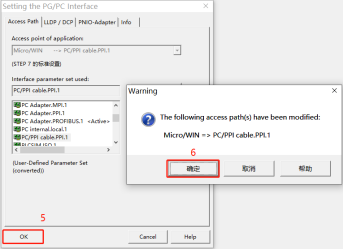
图7
注意:此操作是西门子原装通讯线的操作设置,艾莫讯通讯线请参照图6,西门子PC ADAPTER USB通用线&艾莫讯PC ADAPTER USB通用线请参照图8。
2.3西门子PC ADAPTER USB通用线&艾莫讯PC ADAPTER USB通用线
根据图8操作即可。
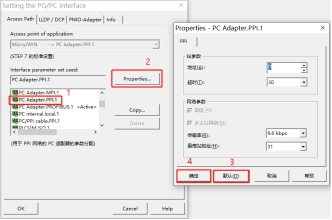
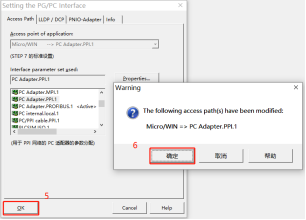
图8
注意:此操作是西门子PC ADAPTER USB通用线&艾莫讯PC ADAPTER USB通用线的操作设置,艾莫讯通讯线请参照图6,西门子原装通讯线请参照图7
四、 连接PLC根据图9操作,STEP 7 MicroWIN SP9 V4.0软件与西门子200PLC连接已经完成。
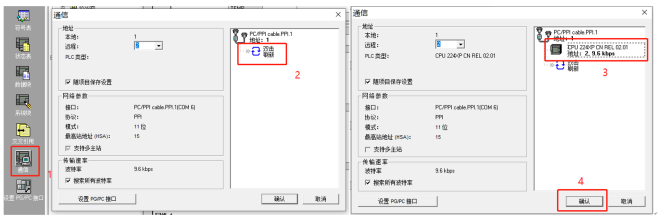
图9
总结:以上就是整个STEP 7 MicroWIN SP9 V4.0软件与西门子200PLC连接的步骤,文章内容如有错误请联系小编。
注意:并不是所有win10的电脑系统上安装STEP 7 MicroWIN SP9 V4.0的软件都能正常通讯,如果win10系统电脑的STEP 7 MicroWIN SP9 V4.0软件与西门子200PLC连接不成功,建议在win7 64位专业版系统上安装STEP 7 MicroWIN SP9 V4.0软件,win7 64位专业版系统比较稳定。
联系方式
- 地址:上海松江 上海市松江区石湖荡镇塔汇路755弄29号1幢一层A区213室
- 邮编:201600
- 联系电话:未提供
- 经理:吴悦
- 手机:19514718569
- QQ:2810544350
- Email:2810544350@qq.com


